电脑字体太小怎么调 更改电脑界面的字体大小的方法教程
来源:www.laobaicai.net 发布时间:2018-08-20 13:15
我们刚买的电脑或者刚重装之后的电脑,字体可能会太小,对于视力较差的人来说,电脑字体太小,使用起来肯定对他们会有很大的障碍,看久了眼睛容易流泪和发酸。如果字体太小让使用者看着吃力,那么我们可以进行调节将字体变大。那怎么办呢?今天小编给大家介绍更改电脑界面的字体大小的操作步骤,快来一起看看吧。
怎样更改电脑界面的字体大小
进入电脑“控制面板”→“查看更多”。
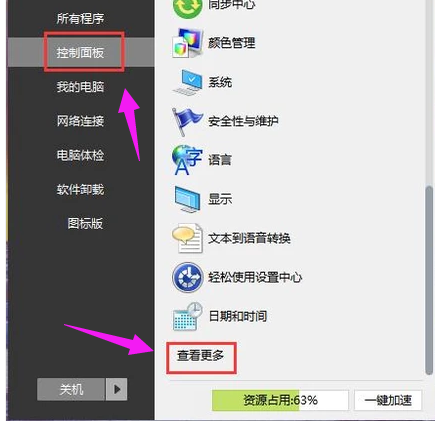
进入“控制面板”界面,点击“外观和个性化”。
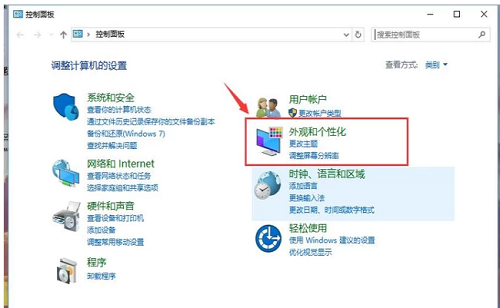
在跳转界面选择“显示”,选择“显示”一栏的“放大或缩小文本和其他项目”。
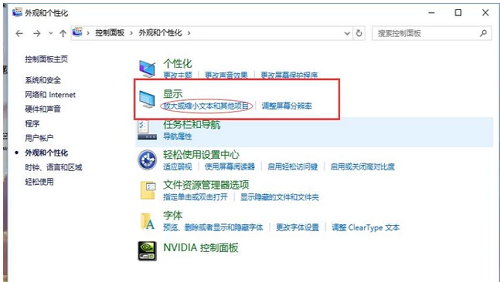
在其跳转界面的“更改项目的大小”处点击“使用这些显示设置”。
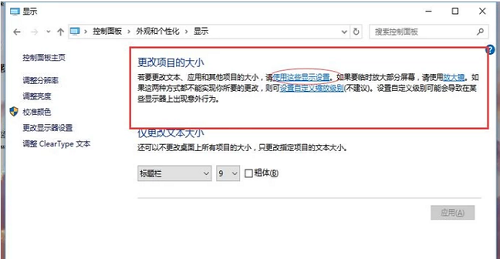
直接跳转至设置界面,拖动第一行的箭头调整大小。
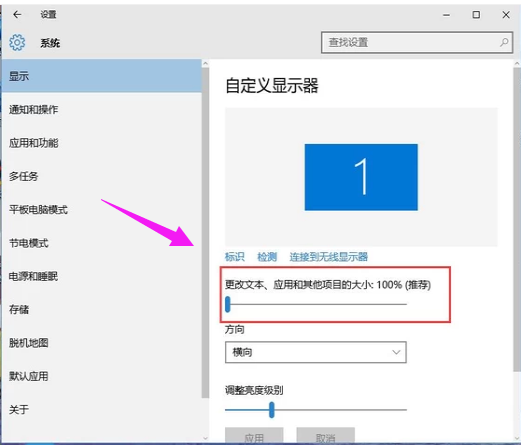
以上就是电脑字体太小怎么调 更改电脑界面的字体大小的方法教程的全部内容了。如果你的电脑字体也是太小的话,可以参考小编提供的这个方法来调字体哦,更多精彩内容请关注老白菜。
推荐阅读
"win10系统亮度调节无效解决方法介绍"
- win10系统没有亮度调节解决方法介绍 2022-08-07
- win10系统关闭windows安全警报操作方法介绍 2022-08-06
- win10系统无法取消屏保解决方法介绍 2022-08-05
- win10系统创建家庭组操作方法介绍 2022-08-03
win10系统音频服务未响应解决方法介绍
- win10系统卸载语言包操作方法介绍 2022-08-01
- win10怎么还原系统 2022-07-31
- win10系统蓝屏代码0x00000001解决方法介绍 2022-07-31
- win10系统安装蓝牙驱动操作方法介绍 2022-07-29
老白菜下载
更多-
 老白菜怎样一键制作u盘启动盘
老白菜怎样一键制作u盘启动盘软件大小:358 MB
-
 老白菜超级u盘启动制作工具UEFI版7.3下载
老白菜超级u盘启动制作工具UEFI版7.3下载软件大小:490 MB
-
 老白菜一键u盘装ghost XP系统详细图文教程
老白菜一键u盘装ghost XP系统详细图文教程软件大小:358 MB
-
 老白菜装机工具在线安装工具下载
老白菜装机工具在线安装工具下载软件大小:3.03 MB










